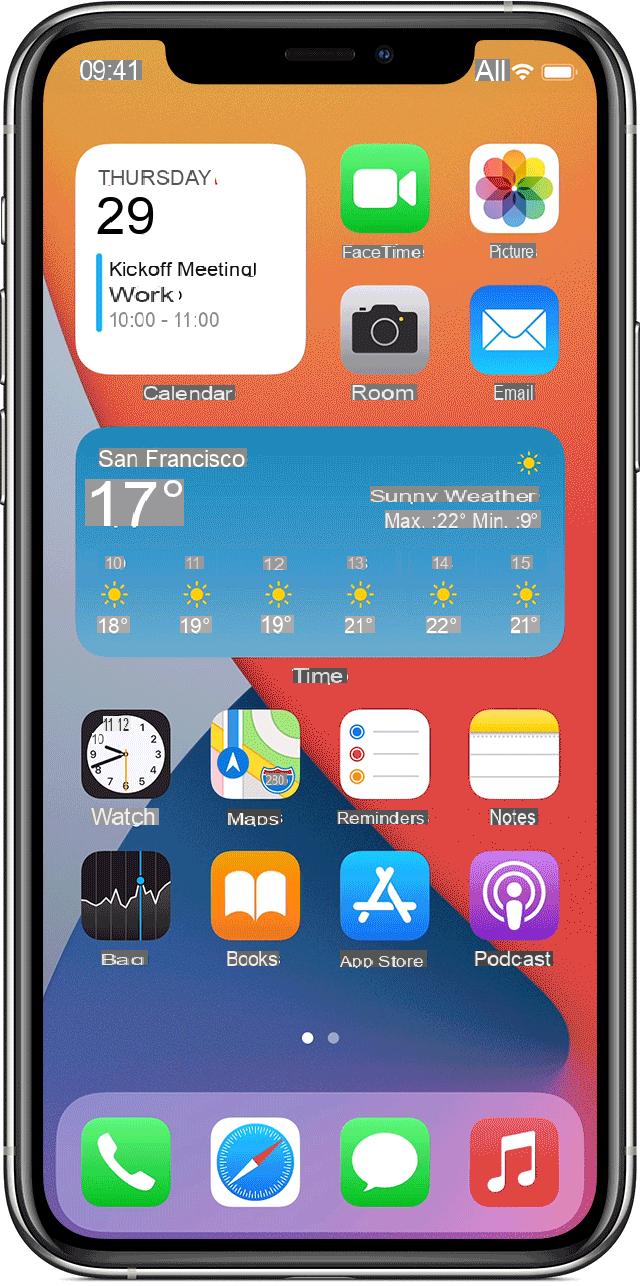
Uma das grandes inovações introduzidas com iOS 14 é sobre eu Widget, os componentes de interface gráfica tão esperados, que têm como objetivo aprimorar a experiência do usuário e também embelezar a tela inicial. Na verdade, em alguns casos, os widgets podem realmente ser Útil, pois podem fornecer informações ao usuário sem que este tenha que abrir o aplicativo em questão. Com este guia, portanto, explicaremos como é possível adicione widgets ao seu iPhone e como modificá-los tornando-os ainda mais adequados às suas necessidades.
Como adicionar widgets no iPhone
Conforme antecipado no início do guia, os widgets estão disponíveis com iOS 14, a versão mais recente do sistema operacional da Apple. Portanto, se você não tiver widgets disponíveis em seu iPhone, você terá que Aggiornare seu smartphone para a versão mais recente do sistema operacional.
Voltando aos widgets, você deve saber que existem dois "tipos"No iOS 14:
- O widget clássico: disponível em diferentes tamanhos e dependendo do aplicativo, disponibiliza diferentes funções para o usuário
- A coleção inteligente: uma coleção de widgets (de vários tamanhos) que podem economizar espaço do usuário. Para ver todos os widgets basta percorrer a coleção até encontrar o que deseja
Adicionar um widget clássico no iPhone
Se você pretende adicionar um único widget à tela inicial do seu iPhone, anuncio que a operação é extremamente simples.
- Pressione e segure um qualquer ponto até que todos os ícones comecem a "se mover"
- Neste ponto, clique no ícone em forma de + no canto superior esquerdo para acessar a tela do widget
- Dentro da tela você notará imediatamente deuses Widget destaques em destaque sugeridos pelo iOS 14
- Rolar pela tela o levará ao lista de todos os widgets disponíveis (incluindo aqueles disponibilizados pelos aplicativos instalados em seu smartphone)
Todos os widgets padrão do iOS 14
Os widgets padrão do iOS 14 são realmente bem feitos e cuidados nos menores detalhes e alguns podem acabar sendo indispensabili para suas necessidades. Todos os widgets estão disponíveis em diferentes dimensões, de forma a satisfazer o usuário em todas as configurações possíveis da tela inicial.
- Bateria: com este widget, você terá o status da bateria do seu iPhone e os acessórios Bluetooth conectados disponíveis
- saco: para os amantes das finanças e do mercado de ações este widget pode ser muito útil, pois mantém o usuário atualizado sobre os preços, além de monitorar o desempenho das ações ao longo do dia
- calendário: um dos widgets mais populares e usados, já que é sempre conveniente dar uma olhada rápida nos eventos do dia e nos seus compromissos
- comandos: se você configurou alguns comandos personalizados para atuar com o Siri, este widget irá acelerar bastante a operação, pois basta simplesmente pressioná-lo para ativar um comando
- Envie o: Adicionar este widget à sua tela inicial lhe dará acesso instantâneo aos arquivos abertos recentemente
- foto: também faz parte dos widgets mais amados e usados, pois permite ao usuário reviver algumas lembranças ou ver algumas fotos durante o dia
- Mapa: graças a este widget você poderá dar uma olhada rápida em sua posição, bem como acompanhar seus movimentos e a hora de chegada em um local designado
- tempo: é sempre útil conhecer as previsões durante o dia (ou nos próximos) e manter a temperatura em vista para estar preparado para as mudanças climáticas
- música: você costuma ouvir música? Então você tem certeza de gostar deste widget, pois ele permitirá que você acesse rapidamente suas músicas favoritas e ouvidas recentemente
- Notícias: Manter-se atualizado com as últimas notícias é importante. Graças a este widget você terá acesso imediato às últimas notícias e, clicando nele, poderá ler a matéria na íntegra
- Importante: se você usa o aplicativo iOS Notes, certamente irá apreciar este widget, que garantirá um acesso rápido às suas notas
- relógio: você gosta de ver as horas em diferentes cidades ao mesmo tempo? Saiba, neste caso, que graças a este widget você pode monitorar quatro momentos diferentes ao mesmo tempo
- Podcast: se você ouvir podcasts com este widget, poderá retomar a reprodução muito rapidamente ou dar uma olhada rápida nos títulos na fila
- Lembrete: acompanhar as atividades a serem realizadas durante o dia é muito importante, principalmente se forem importantes
- dicas: Freqüentemente, algumas funções importantes do seu smartphone podem ser perdidas. Graças a este widget, você pode aproveitar ao máximo os dispositivos Apple graças a algumas dicas úteis
- Dicas de comando: ao contrário do widget anterior, o último lhe dará sugestões ao iniciar aplicativos com base em como você o usa
- TV: Você usa o popular serviço de streaming Apple TV? Em caso afirmativo, este widget lhe dará a oportunidade de voltar a assistir ao seu conteúdo favorito ou iniciar outros na fila
- Tempo de uso: se você pretende monitorar o uso do seu smartphone, tudo o que você precisa fazer é adicionar este widget à sua tela
Depois de escolher o widget para adicionar à tela inicial:
- Pressione Widget do seu interesse
- Escolha o tamanho do widget
- Pressione sobre Adicionar widget
Adicionar e gerenciar uma coleção inteligente no iPhone
Caso queira recuperar algum espaço na tela inicial do seu iPhone, você pode usar o coleção inteligente, que permitirá que você gire automaticamente os widgets para mostrar as informações mais relevantes ao longo do dia.
- Pressione e segure em qualquer lugar do exibição até que todos os ícones comecem a "se mover"
- Neste ponto, clique no ícone em forma de + no canto superior esquerdo para acessar a tela do widget
- Role a tela até encontrar o item Coleção inteligente e pressione-o
- Em seguida, escolha o tamanho da coleção inteligente entre as propostas e clique em Adicionar widget
Para gerenciar a coleção inteligente:
- Pressione Widget dentro da tela inicial
- Continue seu Editar coleção
- Na próxima tela, você encontrará todos os Widget pertencente à coleção
- Você pode alterar a ordem agindo no ícone em forma de três linhas à direita ou exclua os desnecessários deslizando para a esquerda e pressionando excluir
Melhores aplicativos para adicionar widgets no iPhone
Se os widgets padrão do iOS 14 não o satisfizerem completamente, você pode recorrer ao uso de alguns aplicações muito bem feito, que permitirá que você crie widgets totalmente personalizáveis.
Widgetsmith
Widgetsmith é um dos aplicativos mais usados para adicionar widgets no iPhone. Você perceberá imediatamente que os widgets possuem uma vasta customização, o que permite ao usuário se divertir usando sua imaginação.
- Baixe Widgetsmith gratuitamente emapp Store e comece
- Na tela principal, escolha o tamanho do widget a ser criado clicando nele
- Em seguida, pressione o widget localizado no centro da tela para acessar a tela dedicada a seleção
- Neste ponto você só precisa escolher o widget de seu interesse e selecione-o pressionando isso
- Continuando Estética / Tema irá abrir a tela de Personalização onde você pode selecionar um tema específico e também aplicar alterações avançadas
- Depois de terminar a edição, volte para tela anterior pressionando o botão no canto superior esquerdo
- Salve o widget clicando em Salvar e saia do aplicativo
- Dentro da tela Home pressione e segure em qualquer lugar da tela
- Em seguida, clique no ícone em forma de + no canto superior esquerdo
- Na tela do widget, localize o item Widgetsmith
- Selecione os tamanho do widget que você acabou de criar
- Na tela inicial vai aparecer apenas o widget criado há alguns momentos
Widgetsmith também oferece sua versão pagamento, que oferece ao usuário alguns funções adicionais muito interessante.
Widgets de cores
Também Widgets de cores, assim como o Widgetsmith, é uma ótima alternativa para adicionar widgets personalizados ao iPhone. O aplicativo está disponível livre em 'app Store, mas você pode usar sua versão a pagamento para aproveitar algumas vantagens.
- começo l'app di Color Widget
- Na tela principal, você encontrará imediatamente um lista de widgets predefinidos
- Escolha o seu interesse e pressione-o
- Neste ponto, para modificá-lo, clique em Editar widget
- Então, você pode escolher o seu tamanho, o cor fundo e possivelmente o fonte
- Ao final das modificações, clique em Definir widget
- Dentro da tela Home pressione e segure em qualquer lugar da tela
- Em seguida, clique no ícone em forma de + no canto superior esquerdo
- Na tela do widget, localize o item Widget de cor e pressione-o
- Selecione o widget que você acabou de criar e você notará que ele aparecerá na tela Home
Dúvidas ou problemas? Nós te ajudamos
Lembre-se de se inscrever em nosso canal no Youtube para vídeos e outras análises. Se você quiser se manter atualizado, assine nosso canal do Telegram e siga-nos no Instagram. Se você deseja receber suporte para qualquer dúvida ou problema, junte-se à nossa comunidade no Facebook ou entre em contato conosco no Instagram. Não se esqueça que também criamos um buscador repleto de cupons exclusivos e as melhores promoções da web!


























